买到新的电脑,您点开Office时,会发现显示的是Office365而不是宣传说的2016或2019或其他版本,这是因为Office安装的原始版本,当您激活后,它会自动变成您机器所带的版本呢
那我们如何确认Office是否有激活呢?一种方法是在打开Office的时候,注意看刚打开的页面是否有提示您需要激活,如果错过了首页也没关系,您可以在使用的时候,看到Word,Excel,PPT顶端是否有需要您激活的提示。还有一种方法就是您可以通过任意Office套件,点击文件—账户,查看Office的激活情况呢
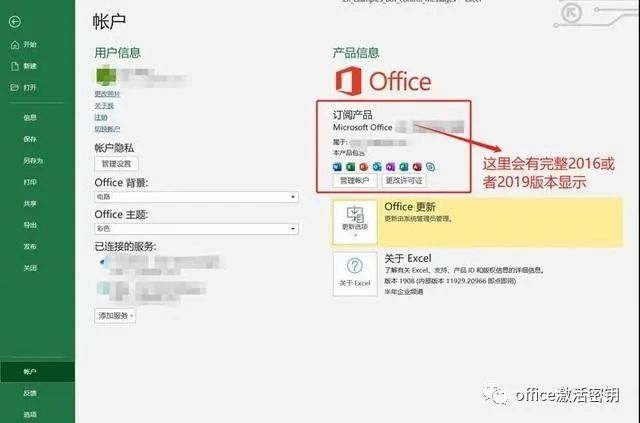
1、在激活Office之前,首先要确认您的Windows10系统处于已激活的状态。在联网的状态下,点击开始菜单-设置-更新和安全-激活,显示Windows已激活或下图展示的状态即为激活。

2、如果确认系统已经激活,推荐联网一段时间后(机器刚连接网络后,需要一定的时间跟微软服务器相连,所以最好是等待系统激活后一段时间后再去激活office),再打开Office进行激活。开启计算机中的Office软件,如Excel、Word、PowerPoint。(注意:是打开,如下图黄色区域所选的Excel、Word、PowerPoint等,而不是“我的Office”或“获取Office”哦)
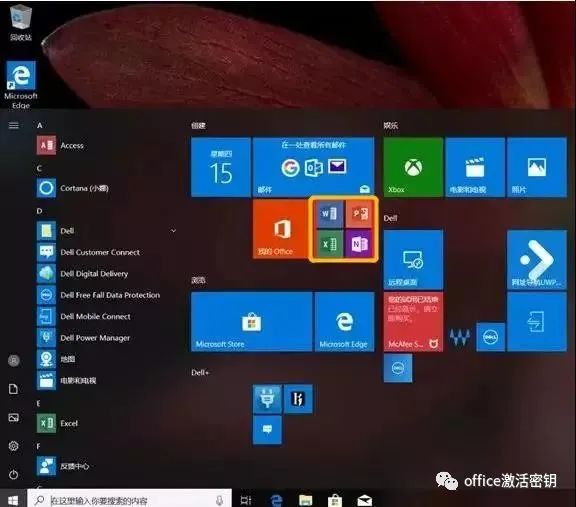
4、打开后出现登录以设置Office的提示框,如下图所示。如果已经注册了微软账户,请点击登录并登录您的微软账户;如果之前未注册过微软账户,请点击创建账户并按照提示注册一个微软账户。
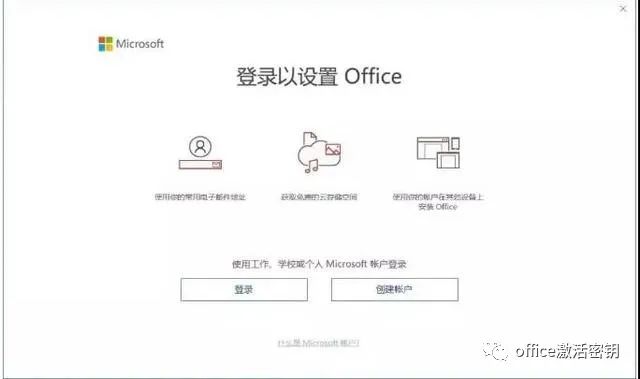
5、如果此机器有预装Office家庭和学生版2016或Office家庭和学生版2019,登录微软账号后会自动检测到并提示“此设备中包含Office”,此时点击激活Office即可激活。
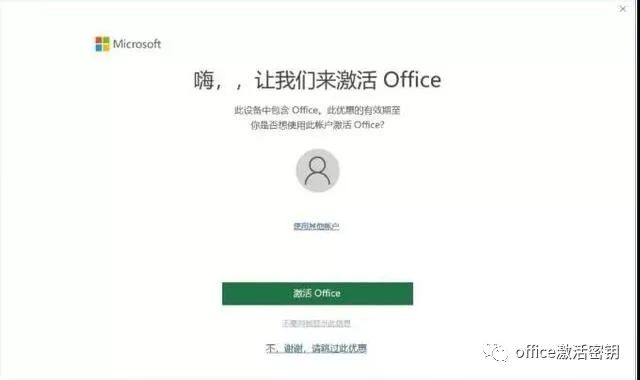
6、之后根据提示完成设置即可。
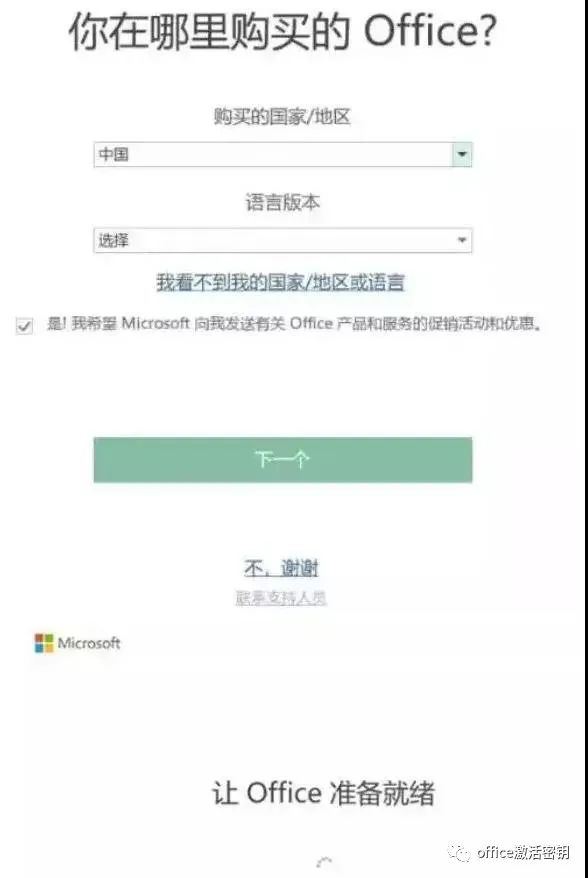
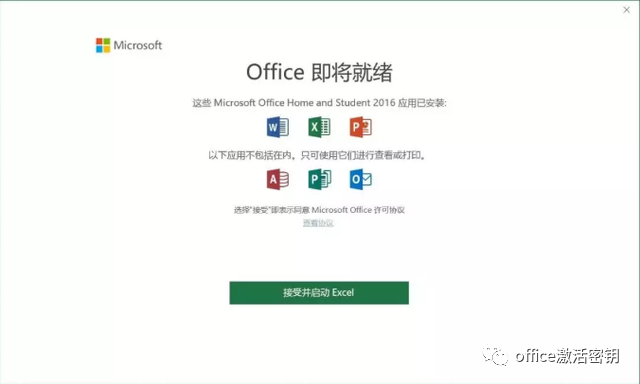
end


